Freemake Video Converter for Windows pakub mitmeid võimalusi heli- ja videofailide teisendamiseks muudesse vormingutesse. Seda programmi kasutades suutsime edukalt teisendada MP4-failid AVI-vormingusse ilma, et oleksime higistama hakanud.
Samal ajal, kui kasutate Maci, on selle ülesande jaoks parim valik Any Video Converter, mis on parim tasuta meediumite teisendusprogramm, mis Apple'i kasutajatele saadaval on. Selles juhendis näitame teile, kuidas teisendada oma MP4-failid AVI-vormingusse, olenemata sellest, kas kasutate Windowsi arvutit või Maci-põhist arvutit.
Soovitatavad videod
Klõpsake siin, et liikuda sammude juurde MP4 konverteerimiseks Macis AVI-ks
MP4 teisendamine AVI-ks Windowsis
Freemake Video Converteri abil saate oma meediumifailide vahetamiseks ühelt tüübilt teisele teha vaid mõne hiireklõpsu. Freemake pakub oma videokonverteri tasuta allalaadimist selle veebisaidi kauduja see ühildub operatsioonisüsteemidega Windows XP, Vista, 7 ja 8/8.1.
Samm 1 - Laadige alla Freemake Video Converter
Kui avate lehe, mille me teile ülalpool linkisime, klõpsake ülaosas Freemake Video Converteri vasakul küljel olevat rohelist allalaadimisnuppu. Kui allalaadimine on lõppenud, topeltklõpsake Freemake'i seadistamise alustamiseks installerit, seejärel järgige ekraanil kuvatavaid juhiseid. Soovitame eemaldada Conduit Search Protecti installimise suvand. Samuti valige Kohandatud installimine ja tühjendage bloatware, mida Freemake Video Converter proovib teie süsteemi laadida.
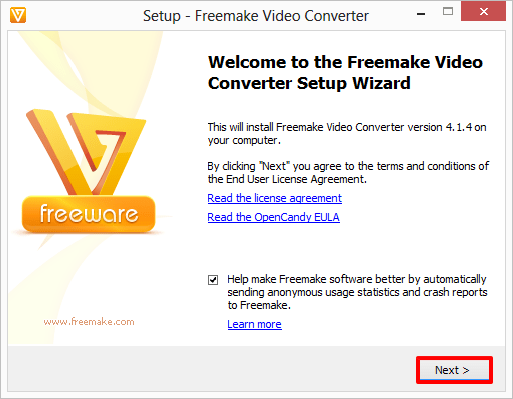
78,3 MB Freemake on üsna väike programm ja selle installimine võtab vaid mõne hetke. Kui installimine on lõppenud, klõpsake nuppu Lõpeta ja Freemake Video Converter peaks automaatselt käivituma.
2. samm – MP4-faili teisendamine AVI-ks
Klõpsake Freemake'i vasakus ülanurgas nuppu +Video ja leidke MP4-fail, mida soovite teisendada. Kui olete seda teinud, topeltklõpsake sellel, et see tööloendisse lisada.
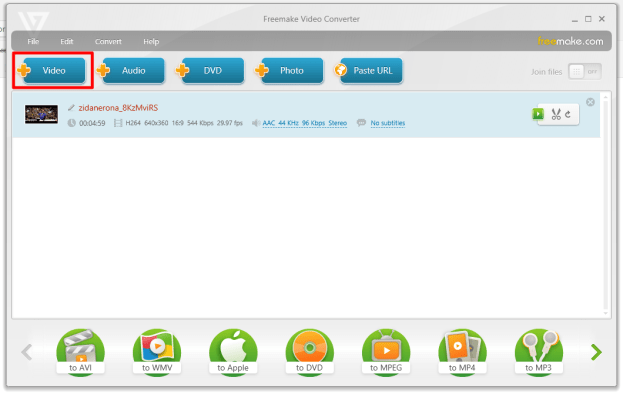
3. samm – Klõpsake Freemake'i alumises vasakpoolses osas nuppu "AVI-le". Siit alates pakub Freemake mitut väljundvalikut, sealhulgas ekraani eraldusvõimet, kasutatavaid koodekeid ja palju muud.
Kui olete valikute kohandamise lõpetanud, valige, kuhu Freemake teisendatud faili salvestab, ja klõpsake protsessi käivitamiseks nuppu Teisenda.
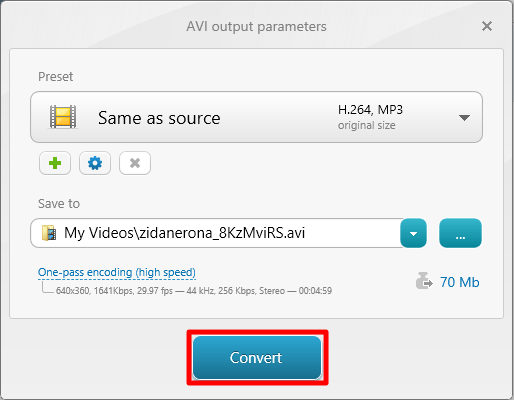
4. samm – Lõpuks klõpsake töö lõpetamiseks kuval Success nuppu Okei. Teie äsja vermitud AVI-fail peaks asuma teie määratud sihtkaustas. Selle esitamiseks topeltklõpsake sellel nagu mis tahes muu video puhul.
Järgmine leht: MP4 teisendamine AVI-ks Maci abil
MP4 teisendamine AVI-ks Mac OS X-is
Samm 1 - Laadige alla ja installige Igasugune videomuundur
Avage ülaltoodud link ja klõpsake nuppu "Laadi alla Intel", et alustada Any Video Converteri tõmbamist oma Maci. Kui küsitakse, lohistage suvaline videomuundur oma rakenduste kausta.
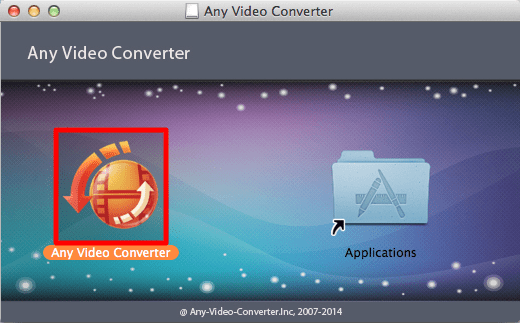
2. samm – Avage rakenduste kaustast suvaline videomuundur. Klõpsake nuppu Ava, kui teie arvuti küsib, kas usaldate allalaaditud rakendust.
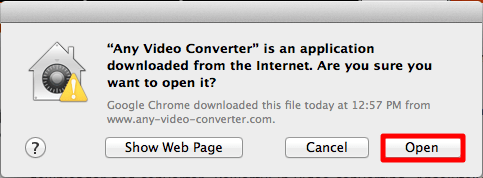
3. samm – Teisendage MP4-fail AVI-ks
Klõpsake ekraani vasakus alanurgas nuppu Lisa fail (failid) ja leidke MP4-fail, mida soovite teisendada.
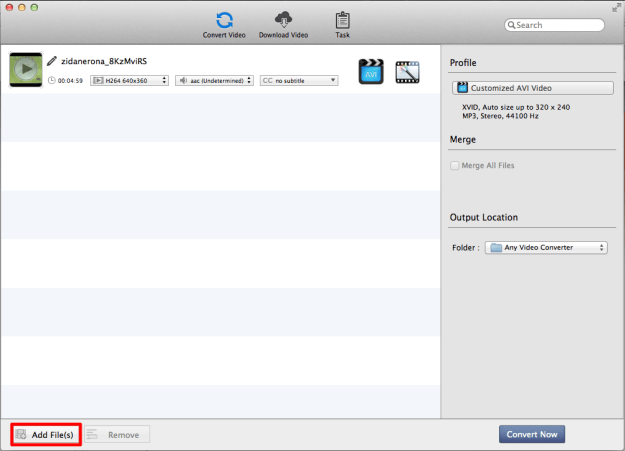
Avage aknas "Profiil" ekraani paremas servas rippmenüü ja klõpsake allosas filmirulli logol. Seejärel valige "Kohandatud AVI-video", et määrata teisenduse tüüp AVI-vorminguks. Protsessi alustamiseks klõpsake "Teisenda kohe". Mõne hetke pärast peaks Any Video Converter teie jaoks uue AVI välja sülitama.
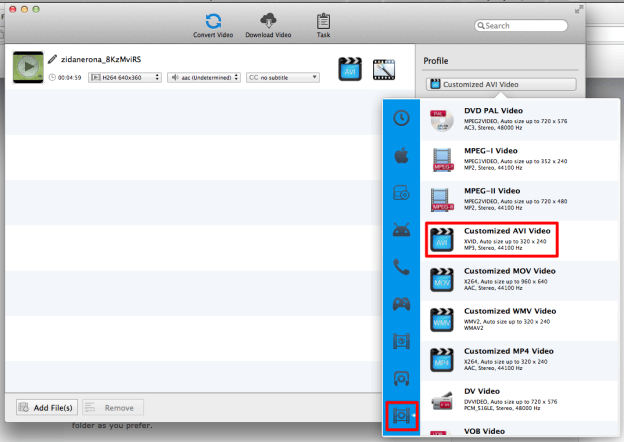
4. samm – Uue AVI leidmine ja esitamine
Kui soovite uuele failile kohe juurdepääsu, klõpsake värskelt teisendatud video vaatamiseks ekraani vasakus servas vahekaarti "Ajalugu". Klippi saate vaadata rakendusest endast. Teise võimalusena võite valmistoodet sisaldava kausta avamiseks klõpsata ekraani paremas servas asuval suurendusklaasil.
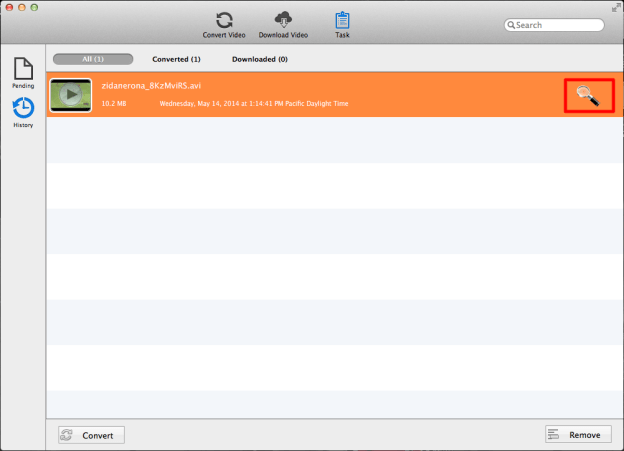
Kas see ülevaade õpetas teile, kuidas MP4-faile AVI-vormingusse teisendada? Kui teil on probleeme, andke meile allpool olevas kommentaaride jaotises teada.
Toimetajate soovitused
- Kuidas teisendada WMA-d MP3-ks
- Kuidas teisendada FLV-faile MP4-ks
- Kuidas teisendada DVD-d MP4-ks
- Kuidas teisendada WMV-faile MP4-ks
- Kuidas kloonida kõvaketast MacOS-is ja Windowsis
Uuenda oma elustiiliDigitaalsed suundumused aitavad lugejatel hoida silma peal kiirel tehnikamaailmal kõigi viimaste uudiste, lõbusate tooteülevaadete, sisukate juhtkirjade ja ainulaadsete lühiülevaadetega.




